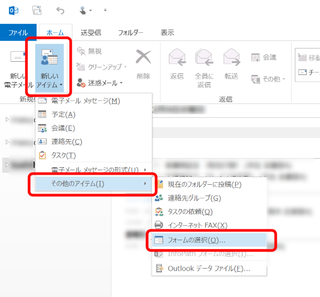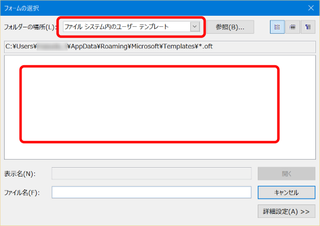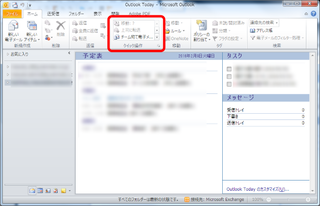アカウント情報を編集して更新しようとすると Active Directory 管理センターが不明なエラーを発して落ちてしまう問題の原因が分かった。
以下は先週末自宅に引きこもって実験した結果。
まずは手順
- Windows 10 Enterprise 評価版を使って VM を作成。 (Windows 10 Version 1607)
- 作成した VM を Active Directory に追加。
- RSAT を VM にインストール。
- Active Directory 管理センターが正常に使えることを確認。
- Windows Update で OS を最新状態にする。
- Active Directory 管理センターが異常終了することを確認。
- 「インストールされた更新プログラム」 から累積的な更新プログラムを削除。
- Microsoft Update カタログから一つ前の累積的な更新プログラムをダウンロードしてインストール。
- Active Directory の動作を確認。
- 以下 7 から 9 を繰り返し、Active Directory 管理センターが正常終了するポイントを見つける。
結果、2016年12月13日公開の累積的な更新プログラム 「KB3206632 (14393.571)」 をインストールすると Active Directory 管理センターが異常終了することが判明。
その少し前、2016年12月9日に公開された 「KB3201845 (14393.479)」 までにとどめておけば良い。
残念ながら最新の累積的な更新プログラムである 2017年1月10公開の 「KB3213986 (14393.693)」 でもこの現象は継続中。
【参考】
Windows 10 用のリモート サーバー管理ツール (RSAT) のダウンロード
https://www.microsoft.com/ja-JP/download/details.aspx?id=45520
Microsoft Update カタログ
https://catalog.update.microsoft.com/v7/site/home.aspx
Windows 10 バージョン 1607 (64bit) と Windows Server 2016 の累積的な更新プログラム一覧
https://support.microsoft.com/ja-jp/help/4000825